2009年にアムステルダムで設立されたWeTransferは、大容量ファイル転送において最も信頼できるプラットフォームの一つとして台頭してきました。文書、写真、動画、その他の大容量ファイルをシンプルかつ簡単に送信できるソリューションを提供します。複雑な設定や技術的な専門知識は必要ありません。友人と思い出を共有する個人、デザイン素材を送るフリーランサー、重要な文書を交換する企業など、WeTransferはあらゆる場面でプロセスを効率化します。
この包括的な WeTransfer のレビューでは、主な機能、価格プラン (無料版と Pro 版)、長所と短所、および主な代替案を詳しく説明し、これが自分にとって適切なファイル共有ツールであるかどうかを判断するのに役立ちます。
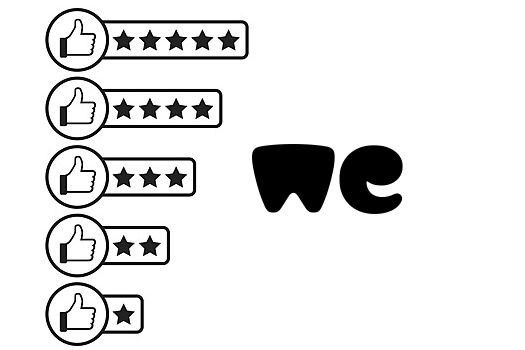
WeTransferは、そのシンプルさと使いやすさで際立っています。ファイル転送に人気の理由となる主な機能は次のとおりです。
* ファイルサイズ制限
無料ユーザーは、月間最大3GBのファイルを送信でき、月間10回の転送が可能です。より大きなファイルやより頻繁な転送をご希望の場合は、転送量制限のないWeTransfer Proをご利用ください。
* アカウントは不要
サービスをご利用いただくために登録は不要です。ファイルをアップロードしてメールで送信するか、共有可能なリンクを作成するだけです。
* 有効期限
WeTransfer で送信されたファイルは、無料版では3日間ご利用いただけます。Pro、Ultimate、またはTeamsプランをご利用の場合は、ファイルの保存期間を延長するオプションがあり、有効期限後もファイルの保存期間を延長できます。
* 共有オプション
ファイルはメールまたはリンクを生成して共有できます。リンク共有オプションを使用すると、受信者のメールアドレスを知らなくてもファイルを送信できます。
* パスワード保護
Pro ユーザーは、ファイルを共有するときにセキュリティを強化するためにパスワードを設定し、許可されたユーザーのみがファイルにアクセスできるようにすることができます。
* 回復可能なファイル
「回復可能」オプションを選択した場合、ファイルの有効期限が切れても、Pro、Teams、または Enterprise アカウントを持つユーザーは引き続きファイルにアクセスできます。
* カスタムブランディング機能
WeTransfer の有料版では、背景、URL、メール テンプレートをカスタマイズしたり、ソーシャル リンクを追加したりできるため、よりパーソナライズされたプロフェッショナルなファイル共有エクスペリエンスを実現できます。
WeTransferのデメリットは何でしょうか?以下にメリットとデメリットを挙げます。
利点:
デメリット:
WeTransfer では、個人、企業、チームに合わせたプランで、月払いと年払いの両方の支払いオプションを提供しています。
* 無料版
無料版では、月間最大3GBまで共有でき、転送回数は月間10回までに制限されています。ファイルはアップロード後3日間利用可能です。
* 有料版
有料プラン(チームとエンタープライズの両方のオプションを含む)では、ファイルサイズ、転送回数、ファイルの有効期限の制限がなくなります。有料ユーザーは、期限切れの転送を復元することもできます。

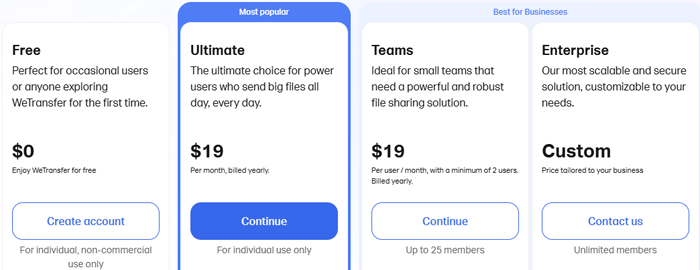
WeTransfer の使い方は簡単です。始める手順は次のとおりです。
ステップ1. ファイルをアップロードする
WeTransferにアクセスし、「ファイルを追加」または「フォルダを追加」ボタンをクリックして、送信したいファイルを追加します。無料版では最大3GBまでアップロードできます。
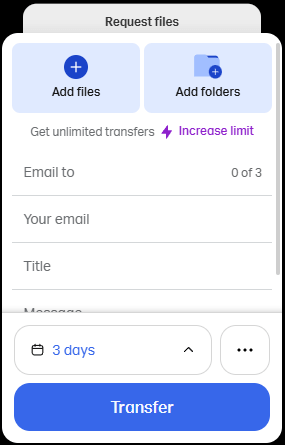
ステップ2. 共有方法を選択する
メールまたはリンクで共有することを選択できます。
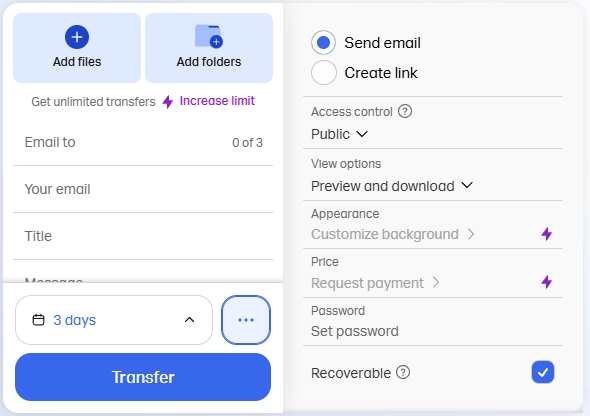
無料ユーザーの場合、リンクを知っている人なら誰でもファイルにアクセスできますが、パスワード保護や高度な共有オプションの設定はできません。一方、Proユーザーは、ファイルをパスワードで保護したり、受信者がファイルをプレビューまたはダウンロードできるようにするなど、アクセス設定を制御したりできます。
さらに、無料ユーザーが共有したファイルは 3 日後に期限切れになりますが、Pro、Teams、Enterprise ユーザーは、延長保存オプションを利用して、期限切れ後でもファイルを復元可能な状態に保つことができます。
WeTransferはオンラインでファイルを共有するのに最適なツールですが、特定のニーズに合わせてよりカスタマイズされた機能を提供する他の代替ツールもあります。以下では、異なる種類のファイル転送に対応する2つの代替ツールと、それぞれの使用手順をご紹介します。
インターネット経由でデバイス間でファイル転送を行うことに特化したWeTransferとは異なり、 Coolmuster Android Assistant(Androidデータ移行) Androidデバイスとコンピュータ間のファイル転送に特化して設計されています。このツールは、スマートフォンとPC間でデータを管理する必要がある方に最適で、より包括的なファイル管理ソリューションを提供します。
主な特徴:
Androidアシスタントの使い方:
01コンピューターにAndroid Assistant をダウンロードしてインストールします。
02 USBケーブルを使ってAndroidデバイスをコンピューターに接続します。デバイスでUSBデバッグが有効になっていることを確認してください。

03接続が確立されると、 Android上のすべてのデータが表示されます。

04転送したいデータの種類(写真、ビデオ、連絡先など)を選択します。
「エクスポート」ボタンをクリックして選択したファイルをコンピューターに転送するか、「インポート」を使用してコンピューターからAndroidデバイスにファイルを追加します。

「スーパー ツールキット」オプションを使用して、データをバックアップおよび復元し、安全に保管することもできます。

ビデオガイド:
携帯電話間で直接データを転送する必要がある場合、 Coolmuster Mobile Transfer(スマホデータ移行) WeTransferの優れた代替手段です。WeTransferはインターネット経由でデバイス間でファイルを転送するために設計されていますが、Mobile Transferは携帯電話間の直接転送に重点を置いているため、携帯電話の機種変更をする場合や、デバイス間でデータを素早く共有する必要があるユーザーに最適です。
主な特徴:
モバイル転送の使い方:
01コンピュータにMobile Transferをダウンロードしてインストールします。
02 USBケーブルを使って、両方の携帯電話(ソースとターゲット)をコンピューターに接続します。指示に従って接続を確立すると、プログラムが両方のデバイスを自動的に検出します。

03転送したいデータの種類(例:連絡先、写真、メッセージ)を選択します。次に、「コピーを開始」をクリックすると、選択したファイルの2台の携帯電話間での移動が開始されます。

ビデオガイド:
1. 誰からでもより大きな送金を受け取ることはできますか?
はい、Ultimateプランでは、あなた専用のWeTransferページを作成できます。このページには、ファイルサイズに関係なく、誰でもファイルを送信できます。これにより、サイズ制限なしに無制限にファイル転送を受けることができます。クライアント、共同作業者、またはWeTransferページのURLを知っている人は、アカウントを持たなくてもファイルを送信できます。ただし、セキュリティ強化のため、メールアドレスの確認を求められる場合があります。これにより、詐欺などのリスクから保護されます。
2. WeTransfer は正規のサイトですか?
はい、その通りです。WeTransferは2009年にアムステルダムで設立された、合法で実績のある企業です。世界中の何百万人ものユーザーからファイル共有サービスとして広く信頼されています。このプラットフォームは、転送中にデータを保護する暗号化技術を採用しており、ファイルの安全性を確保しています。
3. WeTransfer は写真に適していますか?
はい、WeTransferは写真の共有に最適です。シンプルなインターフェースで、圧縮や細部の損失を心配することなく、高画質の画像を素早くアップロードして送信できます。
WeTransferは、ファイルを素早く共有するためのシンプルで効果的なツールです。特に、ドキュメント、写真、動画を簡単に送信したいユーザーに最適です。無料版は、普段使いには十分な機能を備えていますが、3GBのファイルサイズ制限と3日間の有効期限は、大容量ファイルや長期的なファイル共有を必要とするユーザーには物足りないかもしれません。
より多くの機能を必要とする方には、WeTransfer ProプランとUltimateプランがおすすめです。ファイル転送容量の上限が大きく、ファイルの保存期間が長く、セキュリティオプションも充実しており、ビジネスやプロフェッショナルな用途に最適です。デバイス間の転送をより細かく制御したい場合は、 Coolmuster Android Assistant(Androidデータ移行)やCoolmuster Mobile Transfer(スマホデータ移行)などの代替ツールが適しているかもしれません。
関連記事:





